u盘安装win7找不到设备驱动程序,图文详解解决u盘安装win7找不到设备驱动程序
- 2017-12-15 18:40:04 分类:win7
现在安装系统肯定用光驱的人不多,一般最简单的方法就是通过U盘来安装win7这个操作系统,即使操作简单,但是在安装的过程中,也不排除会出现一些故障的问题,其中u盘安装win7找不到设备驱动程序是原因之一,下面,小编就来跟大家解析u盘安装win7找不到设备驱动程序的解决步骤。
用U盘安装操作系统是常见的一件事,不过并非人人都能顺利安装。有些用户就在网上吐槽,称在使用U盘安装win7系统时,竟然出现找不到设备驱动程序的情况,那么该怎么去处理呢?下面,小编就来跟大家分享解决u盘安装win7找不到设备驱动程序的图文方案。
u盘安装win7找不到设备驱动程序
方法一:
可能是usb口出现问题。这时候可以选择重新插拔usb口尝试。

u盘安装示例1
方法二:换个usb口试试
可能是单独这个usb口出现问题,可以选择另外的usb口重试win7安装,看是否还出现设备驱动未安装提示。因为在usb3.0的接口处,就会出现这个提示!换成usb2.0接口可能就会解决!

u盘示例2
方法三:“迂回”安装法
在出现安装界面时, 不要点击“现在安装”,点“修复计算机”。
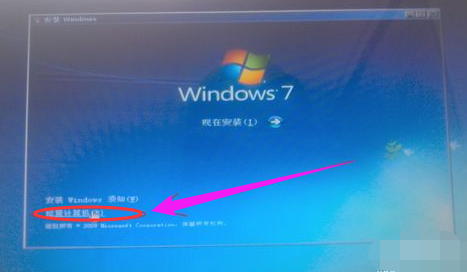
u盘安装示例3
然后打开命令控制行,输入setup.exe 后回车,

设备驱动程序示例4
可以继续安装了。
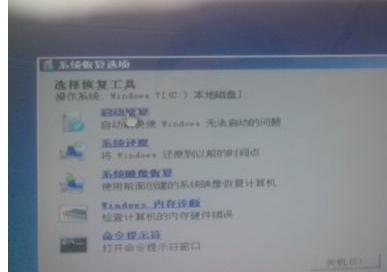
设备驱动程序示例5
方法四:更换u盘品牌试试,
确实有部分U盘型号容易导致此种问题出现,可以尝试用其他u盘重新制作win7系统启动盘,然后重试安装。

u盘安装示例6
方法五:重新下载其他版本win7镜像。
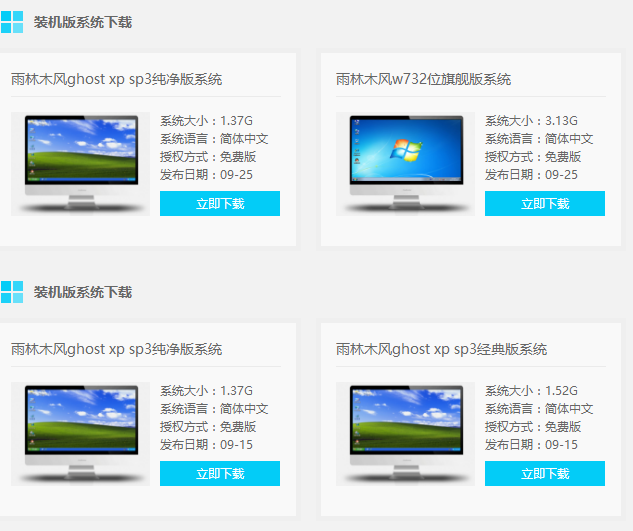
u盘示例7
以上就是解决u盘安装win7找不到设备驱动程序的图文方案了。